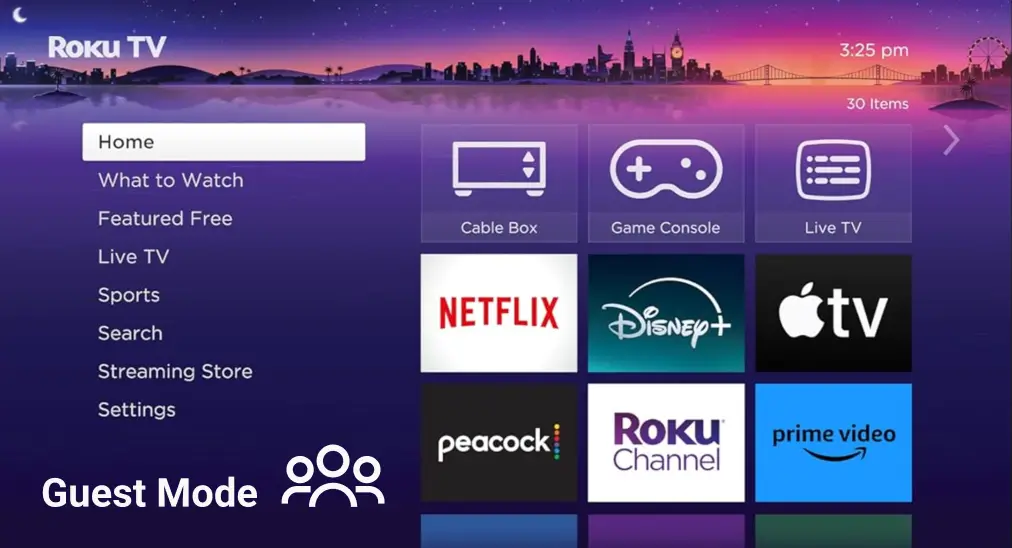
The Modo Invitado de Roku La función facilita la gestión del acceso de invitados en su dispositivo Roku. Este artículo le guiará sobre todas las cosas que debe saber acerca del Modo Invitado en los dispositivos de transmisión Roku, incluyendo cómo configurar el Modo Invitado en Roku y cómo salir del Modo Invitado en Roku.
Tabla de Contenido
Sobre el Modo Invitado de Roku

¿Qué es el Modo Invitado en Roku? El modo es para usuarios temporales en los EE. UU., Canadá, Reino Unido, América Latina, México y otros países (excepto Alemania o Australia). Puede llamarse Cierre de Sesión Automático en dispositivos de transmisión Roku con ciertas versiones del sistema operativo Roku.
Esta función permite a tus invitados ver sus programas y películas favoritos en tu dispositivo de transmisión Roku desde sus propias cuentas, no las tuyas. Esto mantiene tu contenido seguro y facilita la transmisión para los visitantes.
Incluso con eso, aún puede tener en cuenta consideraciones de privacidad. Bueno, configurarlo correctamente es clave para evitar filtraciones de datos. Asegúrese de eliminar las cuentas de invitados después de usarlas. Conocer estos consejos de privacidad le ayuda a disfrutar del Modo Invitado en Roku sin preocupaciones.
Consejo: You're able to manage Guest Mode on your Roku streaming device or do something else without a remote. The Control remoto del dispositivo de transmisión Roku de BoostVision es una aplicación móvil que funciona a través de Wi-Fi, lo que te permite controlar tu dispositivo desde tu teléfono cuando ambos dispositivos comparten la misma conexión Wi-Fi.

Descarga el Control Remoto para Roku TV
Cómo habilitar el modo invitado en Roku
Activating Guest Mode on Roku makes your guests' viewing experience better. In this handy guide, we will explain how you can enable the Roku's Guest Mode as well as how to begin using it.
Activar el Modo Invitado en el sitio web de Roku
Firstly, go to my.Roku.com, y accede con tu cuenta de Roku. Verifica tu inicio de sesión a través de tu correo electrónico para asegurar el acceso. Navega a la Mi Cuenta sección.
Nota: Necesitas crear un PIN, que es necesario para habilitar el Modo Invitado. En la página de cuenta de Roku, elige Controles parentales/PIN > Crear un PIN.

Luego, puede seguir los pasos a continuación para activar el Modo Invitado en Roku en my.Roku.com.
Passo 1. Inicie sesión en su cuenta de Roku en https://my.Roku.com/account.
Passo 2. Desplázate hacia abajo para Configuración de dispositivos sección.

Passo 3. Localiza tu dispositivo Roku y selecciona Habilitar el Modo Invitado.
Passo 4. Luego, ingrese su PIN de Roku para confirmar.
Activar el Modo Invitado en el Dispositivo Roku
Primero que nada, abre el Configuraciones menú en tu Roku. Ahora busca el Modo Invitado. Aquí hay algunos pasos:
Passo 1. Click on Ingrese el Modo Invitado.
Passo 2. Enter your Roku PIN
Passo 3. Elija cuánto tiempo desea que los invitados tengan acceso.
Passo 4. Confirme sus elecciones para activar el Modo Invitado.
Configurar una Contraseña para el Acceso de Invitados
Agregar una contraseña de Modo Invitado lo hace más seguro. Aquí está cómo puedes hacer esto:
Passo 1. En la configuración de Modo Invitado, haga clic Agregar Contraseña.
Passo 2. Escriba una contraseña única para sus invitados.
Passo 3. Guarde para habilitar la contraseña.
Ajustar la Configuración del Modo Invitado de Roku TV
Puede controlar lo que sus invitados pueden ver y hacer, como lo siguiente:
- Permitir/bloquear canales particulares.
- Elige las aplicaciones que tu invitado puede abrir con el Modo Invitado.
- Oculta tu historial de visualización.
Cómo cerrar sesión en el modo de invitado en Roku
Si deseas devolver tu dispositivo Roku a tu cuenta personal principal, puedes cerrar sesión en el Modo Invitado. Puedes hacerlo en cualquier momento. Después de cerrar sesión, toda la información y los detalles de tu cuenta serán eliminados. Sigue los pasos a continuación para aprender cómo cerrar sesión:
Passo 1. Presiona el Hogar botón en el control remoto de Roku.
Passo 2. Desplazar y seleccionar Opciones de Modo de Invitado.
Passo 3. Select Cerrar sesión y borrar información., luego confirmar.
Cómo desactivar o apagar el modo de invitado de Roku
Disabling Guest Mode lets you control your streaming device again. Well, how to get out of Guest Mode on Roku? It's easy to turn off this feature, whether you've had guests or want to use your Roku alone. Follow these steps to make your Roku private again.
Nota: How to get Roku TV out of guest mode without PIN? Don't worry, if you lose your PIN, you can restablecer PIN de Roku Al crear uno nuevo. Vaya a la página web de su cuenta de Roku, elija Controles Parentales/PIN >ono; Cambio PIN.

Desactivar el Modo Invitado en el Sitio Web de Roku
If you don't have your Roku device with you, you can choose to disable guest mode from the Roku website:
Passo 1. Visita my.Roku.com en tu computadora o dispositivo móvil.
Passo 2. Desplázate hacia abajo para Mis dispositivos de transmisión y televisores. section
Passo 3. Localiza tu dispositivo Roku y selecciona Desactivar el Modo de Invitado.
Passo 4. Ingrese su PIN de Roku y seleccione Desactivar el Modo Invitado.
Desactivar el Modo de Invitado en el Dispositivo Roku
Aquí se explica cómo desactivar el Modo Invitado en Roku sin acceder a la página web:
Passo 1. Presiona el Hogar botón en el control remoto y seleccione Configuraciones.
Passo 2. Select Opciones de Invitado.
Passo 3. Select Cerrar sesión y borrar información..
Passo 4. Enter your Roku PIN and select OK Para desactivar el Modo de Invitado de Roku.
Eliminar Contraseña del Modo Invitado
Para mantener la privacidad, puedes optar por eliminar la contraseña de tu Modo Invitado. Aquí está cómo:
Passo 1. Regresar al menú principal y ir a Configuraciones.
Passo 2. Pick Privacidad y luego Modo Invitado.
Passo 3. Encuentra la opción para modificar la contraseña.
Passo 4. Retire la contraseña para el acceso de invitados.
Cómo Usar el Modo de Invitado (Consejos Prácticos)
Your guests can easily find channels and features with Roku TV Guest Mode. It lets them have their own viewing experience without touching your settings. Here's how it works:
- Los invitados pueden conectar sus dispositivos a la red.
- Acceder a canales que han sido habilitados para uso de invitados.
- Utilice la función de búsqueda para el descubrimiento de contenido.
Sus invitados no tendrán que preocuparse por ver o cambiar su contenido. Esto ayuda a mantener sus cosas privadas y seguras.
Sus ajustes predeterminados de modo invitado preferidos se pueden guardar.
With Guest Mode Roku, you can save guest settings. This makes future visits easier. Here's how:
Passo 1. Configure los canales y preferencias que le gustaría que los invitados tengan.
Passo 2. Guarde estos ajustes en la configuración de Modo Invitado de Roku TV.
Passo 3. La próxima vez que un invitado inicie sesión, obtendrá tu configuración personalizada.
El guardado de la configuración de invitados elimina el problema de configurarlos de vez en cuando. Esto permite que los huéspedes se queden con un mínimo de molestias, disfrutando de su estancia.
Conclusión
Usar el Modo Invitado de Roku TV permite a los usuarios aprovechar al máximo sus dispositivos. Garantiza que todos pasen un buen rato viendo sin preocupaciones. Así que, revisa la configuración para habilitar el Modo Invitado en tu dispositivo Roku y ve cómo puede mejorar tu experiencia Roku.
Modo Invitado de Roku Preguntas Frecuentes
P: ¿Qué es el Modo Invitado de Roku?
El Modo Invitado de Roku permite a los invitados usar un dispositivo de transmisión Roku de manera restringida. Es útil cuando tienes invitados, como amigos y familiares, en el lugar para mantener tu privacidad.
P: ¿Cómo habilitar el Modo Invitado de Roku?
To enable Guest Mode on Roku device, start by signing in to your Roku account at my.Roku.com. If you haven’t already, create a PIN under Controles parentales/PIN. A continuación, desplácese hacia abajo hasta el Configuración del dispositivo sección, selecciona tu dispositivo Roku, y elige Habilitar Modo Invitado. You’ll then be prompted to enter your Roku PIN to confirm the changes.
En tu dispositivo Roku, ve a la Configuraciones menú y seleccionar Activar el Modo Invitado. Introduzca su PIN y elija cuánto tiempo desea que los invitados tengan acceso. Finalmente, confirme sus configuraciones para activar el Modo Invitado.
P: ¿Cuál es el PIN predeterminado para el modo de invitado de Roku?
Roku no tiene un PIN predeterminado para el Modo de Invitado. Al configurar el Modo de Invitado, debe crear su propio PIN durante el proceso de configuración a través de su cuenta de Roku en el sitio web. Este PIN es necesario para habilitar y gestionar el Modo de Invitado en su dispositivo.
P: ¿El Roku TV tiene un modo de invitado?
El televisor Roku tiene un Modo de Invitado, pero debe habilitarse a través de su cuenta de Roku o en el dispositivo mismo. El Modo de Invitado permite a sus visitantes usar su televisor Roku sin acceder a su información personal, aplicaciones o configuraciones.








